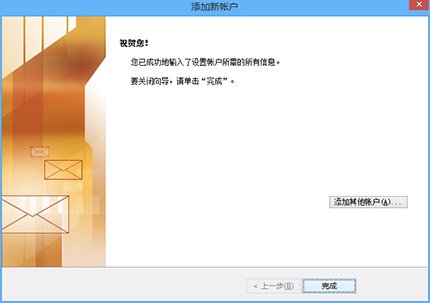設置Windows的Outlook 2010郵件客戶端
第一步,打開Microsoft Outlook2010,點擊“文件”-->“信息” -->“添加帳戶”;
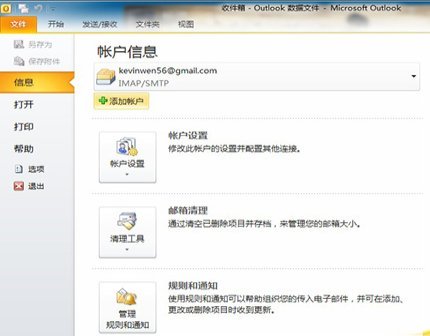
第二步,彈出如下圖的對話框,選擇“電子郵件帳戶”,點擊“下一步”;
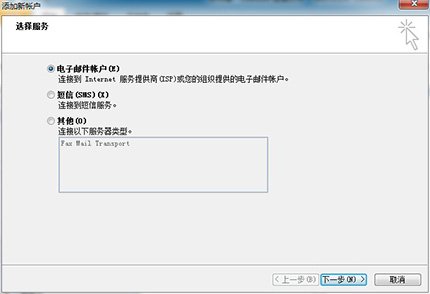
第三步,選擇“手動配置服務器設置或其他服務器類型”,點擊“下一步”;
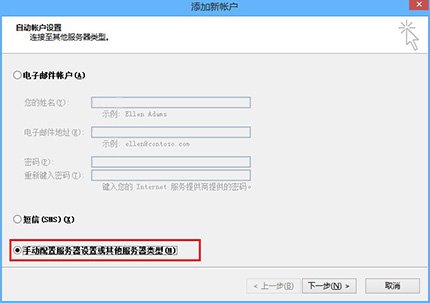
第四步,選中“Internet 電子郵件”,點擊“下一步”;

第五步,帳戶類型可選擇pop3或IMAP兩種協議
如果帳戶類型選擇: POP3
則接收郵件服務器的輸入框中輸入: pop.testz.com(以testz.com域名為例。用戶配置的時候需要替換自己的域名)
如果帳戶類型選擇: IMAP
則接收郵件服務器的輸入框中輸入: imap.testz.com
發送郵件服務器(SMTP)后的輸入框中輸入: smtp.testz.com
POP協議配置圖:

IMAP協議配置圖:
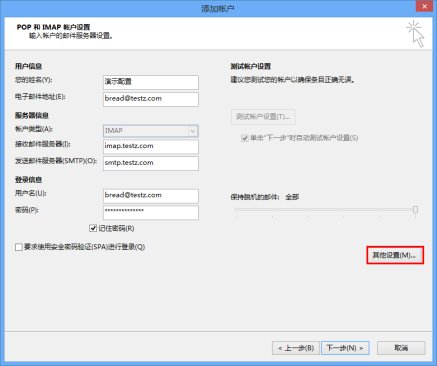
第六步,點擊“其他設置”后會彈出對話框(如下圖),選擇“發送服務器”,勾選“我的發送服務器(SMTP)要求驗證”,并點擊“確定”;
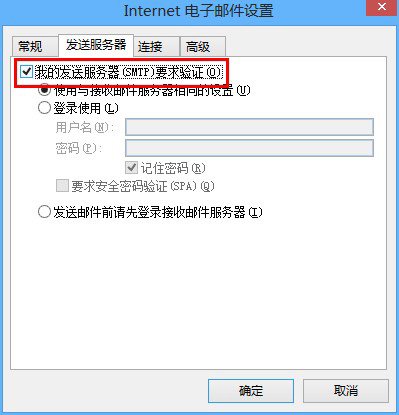
第七步,在彈出的對話框中,點擊“完成”。